蒙版是显示其中一部分,去除另一部分的一种特效功能。
剪映蒙版有六大蒙版类型。今天将通过实例操作,来具体演示镜面蒙版的使用方法。
(具体操作请看2022年2月28号发的视频)
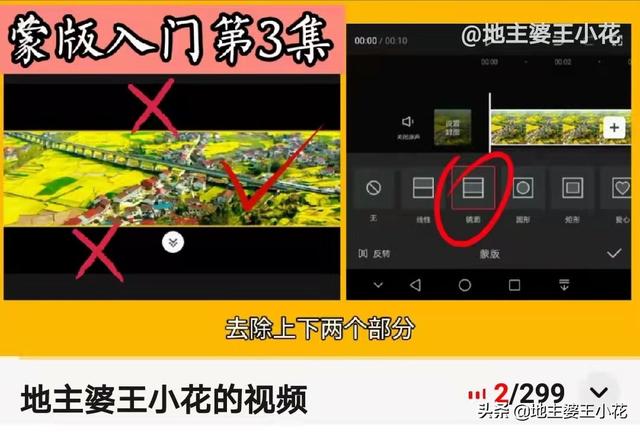
首先我们添加一段视频。在视频编辑轨道被点亮的情况下,我们才能看到工具栏中的蒙版。
经常有小伙伴跟小花说,在下面工具栏中找不到相关的编辑工具。
在工具栏中找编辑工具有两个方法:
第一个方法,在没有点亮编辑轨道的情况下去找相关编辑工具,比如说我现在在空白处点一下。那所有的编辑轨道都是没有被点亮的,我现在去工具栏中找蒙版,找不到。找不到的情况下,
第二种方法,我们在点亮编辑轨道。再到工具栏中找。

好,现在我们接着往下讲,点击蒙版。
一、我们上一集讲了线性蒙板,现在我们来重温一下,我们点一下线性。画面中间位置出现了一条黄线,把画面分隔成上下两个部分,上面是显示的部分,是我们能够看到的部分。下面的部分是去除的部分,那就看不到了。
现在我换一个背景。大家就可以更直观地看到上面这张图片,因为下部分被去除掉了,所以我们就可以看到下面的背景。
在视频剪辑中,我们单指移动黄线的位置,我们可以决定去除部分的大小。
现在我们取消蒙版。
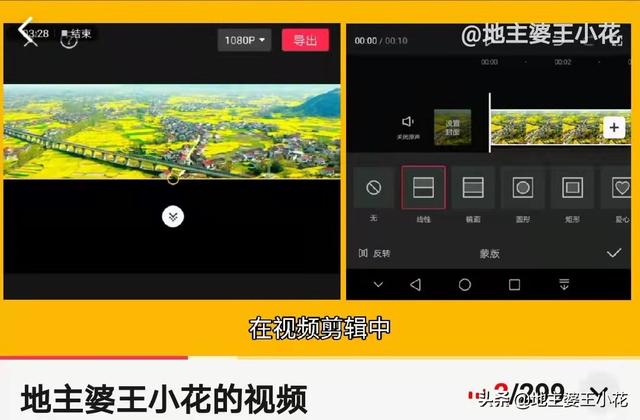
二、点击镜面蒙版,今天我们着重来讲讲镜面蒙版。镜面蒙版是保留中间部分的。去除上下两个部分。
如果我们点一下反转。那显示的部分和去除的部分就刚好相反。我们再点一下反转。又对调过来了。
单指放两条黄线中间上下拖动可移动位置。
双指放在屏幕任何位置旋转可调节角度。

单指拖动羽化按钮可调节羽化。
中间这个小圆圈是旋转时的中心位置。
双指放屏幕做缩放,可缩小和扩大显示的部分。
镜面蒙版的两根黄线可以缩成一根线向两边扩大,可以扩出屏幕,这一点很关键,在镜面蒙版与关键帧的合作下,可以做出很多动画效果。在小花合集剪影提高教程有实例讲解,下面我们就来具体演示一下镜面蒙版的实际使用方法。

首先,我们点开剪映。点击开始创作,添加一段时间素材。关闭原声。给这段素材再复制一遍。调到十秒钟的长度。在空白处点一下。
现在我们在下方工具栏中找蒙版是找不到的。我们要先点亮编辑轨道,再到工具栏中去找蒙版。
我们点击蒙版。点击镜面蒙版,现在大家看到的这个画面显示的是中间部分。去除了上下部分,双指放大屏幕,将画面旋转45度。把它稍微拉宽一点。点击对勾。

点击返回,点击画中画,新增画中画。我们在添加一段素材。把画面扩满全屏。点击蒙版。镜面蒙版旋转45度。拉宽一点,放在屏幕的左上角。点击对勾。再点击返回,点击新增画中画,添加另一段素材。扩满全屏。点击蒙版,点击镜面蒙版。旋转45度。稍微拉宽一点,单指把他拖到右下角。点击对勾。

在点亮主轨道。点击动画入场动画。给它添加一个动感缩小。时长三秒。点击对勾。
点击画中画一。点击动画入场动画。向右滑动。时长三秒。点击对勾。
在点亮画中画二。入场动画向左滑动。时长三秒,点击对勾。空白处点一下。
点击返回,点击贴纸。我们给他添加一个自驾游。点击动画入场动画,放大,时长两秒。点击对勾。
把多余的都给它删除掉,再给它添加一个合适的音乐,一个漂亮的开场片头就制作好了。今天就先分享到这里啦,喜欢的朋友记得点赞评论关注一下,我们下期再见。
(具体操作请看2022年2月28号发的视频)
学习剪辑视频。在头条或西瓜发布大于一分钟的16:9的横屏视频,只要有播放量,你就会有收益。现在开始学还不晚。
(原创)
,




